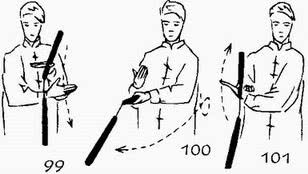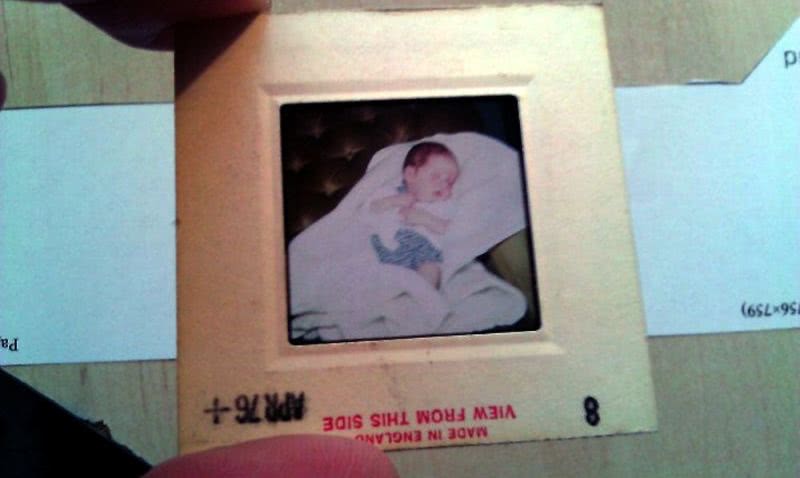Способ первый: от нуля до ста – один шаг
А точнее – одна калибровка. Согласитесь, что совсем не сложно уделить
несколько часов это полезной процедуре, чтобы сохранить несколько часов
работы батареи. Прямо сейчас добавляйте эту статью в закладки, чтобы не
забыть, как восстановить емкость аккумулятора ноутбука с помощью
калибровки. Итак, схема довольно проста.
-
Отключаем ноут от блока питания. Здесь он лишний.
-
Вспоминаем, какие программы частенько зависают и доводят вас до истерики. Идем ва-банк и запускаем их все одновременно.
-
Открываем поисковую систему, находим пару сайтов с онлайновыми телеканалами – уходим в отрыв, включаем все.
-
Нажимаем на значок батареи и начинаем «шаманить» с параметрами
электропитания: соглашаемся на максимальную производительность и на
яркость «вырви глаз»; отказываемся от спящего режима. -
Делаем то, о чем давно мечтали – устанавливаем заставку в виде слайдов. Любуемся сменой любимых картинок.
Все это нужно для того, чтобы довести батарею до изнеможения. Когда
заветные 5% будут достигнуты, нужно без промедлений подключить ноутбук к
сети. Теперь все в руках блока питания: 100% станут не только
показателем полной зарядки батареи, но и успешным завершением ее
калибровки.
Не ленитесь повторять калибровку хотя бы раз в три месяца, и ваша батарея начнет держать заряд гораздо дольше.

Разборка аккумулятора
Если возникла потребность провести восстановление аккумулятора ноутбука, действовать нужно аккуратно. При любом типе неполадок, будь то пробой одной банки, разбалансировка, излишне сильный разряд, батарею придется разбирать. В этом случае возможны три ситуации.
- Корпус аккумулятора собран из деталей, часть из которых крепится при помощи защелок. Чтобы найти их положение, нужно при помощи тонкой пластиковой полоски или ножа вести по линии соединения крышки и корпуса. Найденные защелки отжимаются.
- Детали крышки и корпуса соединены жестким герметиком. Чтобы разобрать аккумулятор и добраться до банок, удобно действовать тонкой полоской жесткого пластика. Если отжать слой герметика не получается, стоит пустить в ход тонкий нож. При этом оказывать значительные усилия не стоит, чтобы не пробить корпус целиком или не повредить одну из банок.
- Корпус аккумулятора собран на термоклее. Его необходимо нагреть для размягчения. Делать это нужно феном, очень аккуратно. Действовать необходимо на малой локальной площади шва. Стоит помнить, что при нагревании выше критической температуры аккумуляторные банки могут выйти из строя или взорваться. По мере размягчения клея, его прожимают из шва тонкой полоской пластика, постепенно разделяя детали.
После того, как получилось аккуратно разобрать аккумулятор ноутбука, нужно визуально оценить состояние аккумуляторных банок. Элементы, на которых есть вздутия, следы потеков, изменение цвета защитной оболочки, заменяются в обязательном порядке.
Разборка аккумулятора
Если возникла потребность провести восстановление аккумулятора ноутбука, действовать нужно аккуратно. При любом типе неполадок, будь то пробой одной банки, разбалансировка, излишне сильный разряд, батарею придется разбирать. В этом случае возможны три ситуации.
- Корпус аккумулятора собран из деталей, часть из которых крепится при помощи защелок. Чтобы найти их положение, нужно при помощи тонкой пластиковой полоски или ножа вести по линии соединения крышки и корпуса. Найденные защелки отжимаются.
- Детали крышки и корпуса соединены жестким герметиком. Чтобы разобрать аккумулятор и добраться до банок, удобно действовать тонкой полоской жесткого пластика. Если отжать слой герметика не получается, стоит пустить в ход тонкий нож. При этом оказывать значительные усилия не стоит, чтобы не пробить корпус целиком или не повредить одну из банок.
- Корпус аккумулятора собран на термоклее. Его необходимо нагреть для размягчения. Делать это нужно феном, очень аккуратно. Действовать необходимо на малой локальной площади шва. Стоит помнить, что при нагревании выше критической температуры аккумуляторные банки могут выйти из строя или взорваться. По мере размягчения клея, его прожимают из шва тонкой полоской пластика, постепенно разделяя детали.
После того, как получилось аккуратно разобрать аккумулятор ноутбука, нужно визуально оценить состояние аккумуляторных банок. Элементы, на которых есть вздутия, следы потеков, изменение цвета защитной оболочки, заменяются в обязательном порядке.
Методы калибровки
Существуют способы сделать это вручную, с помощью разных программных инструментов или через BIOS. Они не устраняют фундаментальные недостатки, которые модуль приобрёл со временем, только решают проблему с контроллером заряда.
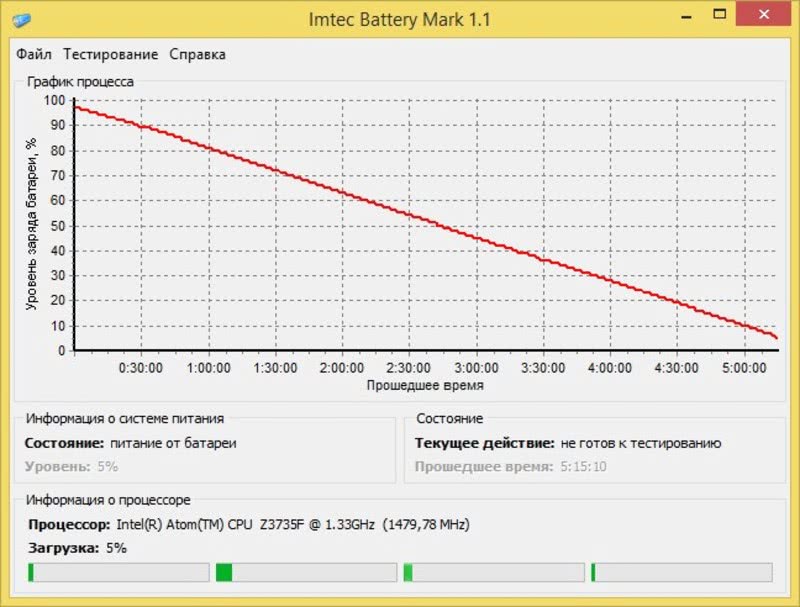
Без использования других средств это делается так:
- Батарея заряжается полностью.
- Потом истрачивается весь заряд.
- И снова полная зарядка.
Иногда это бывает невозможно сделать из-за того, что ОС Windows при достижении порогового низкого значения автоматически уходит в спящий режим. Избежать такой ситуации можно, переключившись на план энергопотребления «Высокая производительность» и выключив в нём полностью гибернацию.
https://youtube.com/watch?v=DeaZkl2cpt4
Программные решения
Утилиты, способные это сделать, делятся на фирменные, от самого производителя, и неофициальные, написанные энтузиастами. Например, калибровка батареи HP называется Support Assistant. Она позволяет провести внутреннее тестирование и исправить все ошибки работы контроллера.
Достаточно в запущенной программе щёлкнуть Next на экране приветствия, а потом выбрать My Computer и HP Battery Check. При этом стартует тест, который помогает определить, будет ли достаточно простой калибровки или лучше заменить батарею. Во втором случае будут даны адреса ближайших авторизованных сервисных центров.
Фирменная программа для калибровки батареи ноутбука Asus отсутствует, но можно воспользоваться другими средствами. Например, тем же Imtec Battery Mark. Она прекрасно подходит для таких моделей, причём в списке поддерживаемых значатся даже новейшие ноутбуки геймерской серии ROG Strix.
Lenovo серий Ideapad, кроме драйверов, комплектуются утилитами для контроля за несколькими компонентами. Одной из таких является Energy Management. Она позволяет быстро увидеть состояние здоровья модуля, сбросить показания индикатора и откалибровать его. Чтобы это сделать, нужно нажать на кнопку в виде шестерёнки и следовать инструкциям. Так можно прокачать свой аккумулятор и заставить прослужить чуть дольше.
Работа с BIOS
Если пользователь уже прибегал к помощи таких программ, как BatteryCare, а сделать калибровку не удалось, можно попробовать другое средство. Оно подойдёт для любых моделей ноутбуков, которые в качестве базовой системы ввода-вывода используют Phoenix BIOS.
Для входа нужно зажать определённую клавишу при перезагрузке устройства. У разных производителей она отличается, но, как правило, её можно узнать, следя за загрузочными экранами с логотипом компании. У Lenovo это F2 или Fn+F2, у HP — F10, Dell — F12. Иногда используется клавиша Delete.
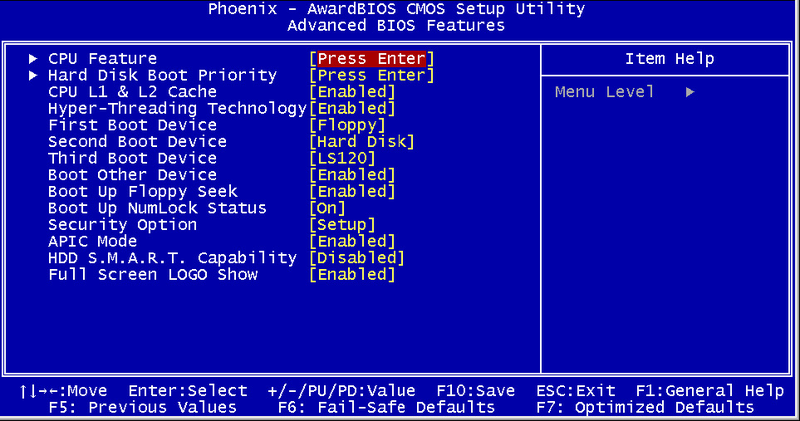
В биосе нужно найти пункт Smart Battery Calibration. По умолчанию он находится во вкладке Boot, но возможны и другие варианты. BIOS ноутбука является упрощённым вариантом своих аналогов у десктопных материнских плат, а потому имеет намного меньше пунктов и подменю. Это упрощает поиски.
Для успешного проведения операции батарея должна быть полностью заряжена, если это условие не соблюдено, будет выдано соответствующее предупреждение. Работа утилиты возможна только при отсоединённом кабеле внешнего питания.
Процесс выполнения операции сопровождается шкалой прогресса. Нужно дождаться его завершения и только после этого выйти из биоса. Возможно потребуется перезагрузка операционной системы, поэтому не стоит ожидать, что при первом запуске сразу появятся правильные показания датчиков.
Это интересно: Что такое kate mobile для компьютера — советы экспертов
Причины замены батареи
В современных ноутбуках устанавливаются батареи литиевого типа. Большинство таких АКБ обеспечивают автономную работу ноутбука в течение нескольких часов. Срок эксплуатации таких аккумуляторов составляет примерно 3─4 года. Литиевые аккумуляторы деградируют даже при хранении. Первые признаки старения АКБ наблюдаются уже через год эксплуатации. При интенсивном использовании лэптопа ёмкость за это время может уменьшиться на 15─20%.

Соответственно, через 3 года батарея ноутбука теряет больше половины своей ёмкости. Одним из признаков скорой замены аккумуляторной батареи является сообщение операционной системы о необходимости заменить аккумулятор. Это говорит о том, что АКБ безвозвратно потеряла большую часть ёмкости и больше не может работать полноценно.
Как восстановить батарею ноутбука?
Разборка аккумулятора и диагностика
Перед тем как реанимировать батарею, нужно её разобрать и проверить. Довольно сложное дело, поскольку производители аккумулятор совершенно не заботятся о ремонтопригодности своих продуктов. Наиболее распространённый вариант соединения корпуса – это проклейка. Поэтому придётся изрядно поковыряться с использованием подручных средств. Редко встречаются корпуса батарей, собранные на защёлках. С ними значительно проще. Есть и запущенные варианты, когда корпус выполнен из цельного пластика. Тут придётся изрядно повозиться.

После вскрытия корпуса визуально проверьте внутренности аккумулятора на предмет дефектов. На плате контроллера не должно быть выгоревших элементов и иных повреждений. Осмотрите сами банки. Они не должны быть вздутые, иметь подтёки и повреждения
Это важно при замене отдельных элементов и выполнении балансировки. Если меняете уже износившиеся аккумуляторы, то меняйте их сразу все

Измерение напряжения батареи С помощью мультиметра проверьте напряжение на выводах аккумулятора. В случае глубокого разряда и срабатывания блокировки элементов контроллером, напряжение на АКБ должно быть. Значение будет небольшим, но должно быть. Если его нет, то причиной поломки батареи является разрыв сборки или выход из строя контроллера. При глубоком разряде можете попробовать провести балансировку. Для этого от контроллера отпаиваются провода, которые идут от сборок к контроллеру. После этого они подключаются к зарядному устройству в режиме балансира. На плате контроллера также следует найти точки для балансировки и подключить к ним устройство. Вполне может быть так, что это не поможет. Тогда придётся разобрать элементы и провести восстановление каждого из них. Если и это не поможет, то, значит, они отработали свой ресурс. В этом случае покупаете аналогичные новые и меняете на них.
Возможно, вас заинтересует статья о том, как толкнуть аккумулятор телефона в домашних условиях.
Замена элементов АКБ
Если вы решили заменить аккумуляторные элементы в своей батарее, то обязательно зарисуйте схему их соединения перед тем, как их отсоединить. Берёте бумагу и рисуете на ней элементы с местами подключения плюсовых и минусовых выводов. Кроме того, подробно обозначьте места пайки сборок, их подключение к контроллеру. Если есть термодатчик, зарисуйте куда он был припаян.
Прежде чем восстановить аккумулятор, нужно найти новые аккумуляторные банки. Для этого, смотрите маркировку ваших элементов и выясняете их точные электрические параметры.
В аккумуляторах ноутбуков часто используются цилиндрические литиевые батареи 18650. Их номинальное напряжение 3,7 вольта, а ёмкость 2200 мАч. Хотя все это может отличаться даже в рамках продукции одного производителя для разных моделей. Напряжение может быть 3,6 вольта, а ёмкость 2400, 1100, 2600 и другие.

Сборка батареи
После того как вы спаяли все элементы в сборку и подключили контроллер, измерьте мультиметром напряжение на выводах. Значение напряжения должно быть близким к номиналу вашей АКБ. Затем собираете корпус. В большинстве случаев его придётся склеивать. Так, что запаситесь универсальным клеем или для пластика. Если эта процедура не удастся, то скрепите корпус при помощи изоляционной ленты. Если на корпусе имеются защёлки, то никаких трудностей не возникнет.
Затем вставляете аккумуляторную батарею в ноутбук. При необходимости заряжаете. Также можно провести раскачку элементов батареи. Как раскачать аккумулятор ноутбука, мы уже писали неоднократно. Для этого нужно провести несколько полных циклов заряда и разряда.
По каким признакам можно понять, что восстановить аккумулятор нужно из-за его собственных проблем

Основной задачей аккумулятора служит передача напряжения для запитывания других электрических систем. С течением времени и с разными условиями эксплуатации способность передавать энергию уменьшается, она не является чем-то постоянным. Однако при эксплуатации телефона могут возникать проблемы, совершенно не связанные с восстановлением аккумулятора.
Это могут быть и внутренние дефекты, и проблемы с самой системой. Так как же определить, что именно АКБ является главной причиной неисправности?
Прежде всего, необходимо понимать, когда вообще был куплен аккумулятор. Если говорить довольно усредненно, то литий-ионные и литий-полимерные источники питания имеют срок службы порядка двух трех лет.
По истечении этого времени начинается естественный процесс деградации внутренних компонентов, и АКБ теряет свои функции.
Это влечет за собой быстрый разряд, долгий процесс зарядки, а также может привести к неожиданным выключениям. Потому, если у вас старое устройство, то гораздо проще купить новый, чем восстановить старый аккумулятор.

Если источник питания еще не исчерпал своего ресурса (или устройство куплено недавно), то необходимо достать его из ячейки и осмотреть на предмет неисправностей.
Если он вздулся, имеет какие-то дефекты на корпусе или трещины, то стоит в самом скором времени восстановить аккумулятор или купить новый.
В том случае, если аккумулятор не имеет явных следов вздутия или повреждения (или был недавно куплен), то необходимо проверить АКБ с помощью специального устройства – мультиметра, который нужен для того, чтобы замерять напряжение на источнике питания и определять, есть ли проблемы и нужно ли восстановление.

Вот как выглядит данный процесс со стороны:
- Вытянуть аккумулятор из гнезда.
- Мультиметр настроить на стандартное напряжение для мобильных телефонов. Обычно это 20 вольт, однако может быть немного больше или меньше — в зависимости от различных факторов.
- необходимо контакты от мультиметра положить на контакты аккумулятора в правильном порядке: «минус» — к «минусу», «плюс» — к «плюсу».
Тот результат, который получился, по итогу, еще и необходимо дешифровать. Как понять, когда необходимо восстановить аккумулятор в телефоне, а когда без этого реально обойтись? Сейчас расскажем об этом:
- Если результат проверки находится в диапазоне 3.7-4.2 Вольта. В таком случае батарея полностью заряжена и исправна, никаких повреждений в ней нет, работает она стабильно. Это значит, что причина того, что устройство быстро садится, заключается в другом. В этом случае могли сбиться и настройки внутри телефона (как результат, в фоновом режиме работает много приложений).
- Если результат находится в диапазоне 2.1-3.4 Вольт. Батарея хоть и неполная, а частично разряженная, однако все еще может работать. Тут стоит помнить о том, что, чем ниже значение количества Вольт на мультиметре, тем более разряженной является батарея. Кроме того, это еще может сигнализировать о том, что она «не первой свежести», и и в скором будущем может потребоваться восстановление.
- Если результат находится в диапазоне 0-2 Вольта. Самые неприятные для владельца показатели напряжения. Это означает только одно: батарея находится в состоянии глубоко разряда и вовсе вышла из строя и теперь не сможет функционировать. А значить, ее можно восстановить. Для этого можно попробовать использовать некоторые методы — вроде раскачки или толчка, чтобы оживить ее.
Как толкнуть аккумулятор ноутбука?
Иногда в случае глубокого разряда элементов их можно толкнуть для возвращения к жизни. Толкнуть означает пропускание через них большого тока (порядка 10─20*Сн) за очень короткий промежуток времени. Этот вариант может подойти для тех, кто не имеет многофункционального устройства для балансировки банок. Стоит сказать несколько слов о том, как оживить аккумулятор ноутбука этим способом. Вам понадобится:
- Автомобильный аккумулятор или другой источник тока с аналогичными характеристиками;
- Изолента;
- Два медных провода.
Помните, что этот метод опасен для аккумуляторных элементов и вполне может закончиться их выходом из строя. Вам нужно разобрать корпус батареи и отсоединить банки. После этого берете один элемент и автомобильный аккумулятор. Предварительно замерьте напряжение банки. Соединяете проводом их минусовые выводы и к плюсовому выводу аккумуляторного элемента подключаете провод. Втором его концом очень быстро касаетесь положительного вывода автомобильной АКБ. Делаете так 3─4 касания.
Затем сборка и контрольный замер всей сборки. Если напряжение будет близким к номинальному значению для АКБ, то батарея сможет в дальнейшем заряжаться от ноутбука. Это может помочь, только когда сами батарейки работоспособные, а «тупит» контроллер. Если аккумуляторы старые, это мероприятие бесполезно.
Калибровка — есть ли от нее смысл при блокировке
Иногда происходит путаница понятий и сбросом называют также калибровку контроллера. На самом деле это разные вещи. Калибровка – это привязка уровней заряда, которые контроллер считает 0% и 100% запаса энергии аккумулятора, к фактически существующим границам. Так, если в результате ухода фактической емкости произойдет постепенное «уплывание» пределов, например, от 0% до 5% и от 100% к 95%, то не используемыми останутся 5+5=10 процентов емкости батареи. Это нерационально, и для устранения этого дисбаланса проводят процедуру калибровки.
Она выполняется при полностью работоспособной системе электропитания ноутбука и на сброс контроллера не влияет. Более того, при заблокированной управляющей схеме калибровка невозможна – элементы питания отключены. Поэтому одна процедура не заменяет другую.
В чем суть калибровки почему сбивается работа контроллера
Пока аккумуляторная батарея новая, контроллер, управляющий процессами заряда и разряда батареи, четко видит верхнюю и нижнюю границу емкости. При достижении уровня 100% он прерывает процесс пополнения запаса энергии, при достижении уровня нуля – отключает гаджет.
Во время эксплуатации происходят два процесса, которые влияют на привязку реальных границ возможностей батареи:
- естественное снижение емкости АКБ, полностью устранить которое невозможно (пользователь может лишь растянуть процесс во времени или ускорить его);
- заряд и разряд батареи не до полного и нулевого уровней (на продолжительность жизни элементов питания не влияет, но зато влияет на раскалибровку контроллера).
Возможно, схема управления и отслеживает эти изменения (точно может сказать только разработчик ПО), фактом же является лишь то, что если у программы и есть такие возможности, то они ограничены. В итоге контроллер «теряет» реальные пределы заряда аккумулятора.
Уход калибровки за время эксплуатации.
В большинстве случаев это приводит к неполному использованию ресурса АКБ, что становится важно при естественной потере емкости – аккумулятор и так не обеспечивает прежнее время автономности, да еще его полная емкость недоступна. Так, если за нулевой уровень контроллер принял 5%, а за полный – 90% фактической емкости, то пользователю недоступно около 15% времени автономности (оно примерно пропорционально запасу энергии)
Надо производить калибровку – процедуру, которая привяжет контроллер к реальным границам батареи.
Инструменты, чтобы реанимировать аккумулятор ноутбука
Чтобы восстановить батарею ноутбука потребуются следующие инструменты:
- Мультиметр;
- Нож, отвёртка или другие подходящие инструменты для разборки корпуса АКБ;
- Паяльник, припой, флюс;
- МФУ зарядное устройство с функцией балансировки типа iMAX B6;
- Клей, изолента для сборки корпуса после восстановления АКБ;
- Новые литиевые аккумуляторы.
Литиевые аккумуляторные элементы должны подбираться с электрическими характеристиками, аналогичными старым. То есть, придётся поискать и заказать в интернете аналогичные новые батарейки. Если найдутся подходящие, тогда можно будет восстановить батарею лэптопа.
Как восстановить литиевый аккумулятор ноутбука

Есть два типа литиевых батарей – литий-ионные и литий-полимерные. Вторые имеют мягкую упаковку, принимают любую форму и менее опасны при разрушении оболочки. В ноутбуках чаще используют литий-ионные элементы форм фактор 18650, в легких ультрабуках – мягкие литий-полимерные элементы.
Как восстановить литий- ионный аккумулятор, какие условия выполнить обязательно? Для перепаковки элементы подбирают полностью соответствующие старым по емкости, напряжению и габаритам. Порядок действий:
- Вскрыть крышку аккумулятора, без повреждений – трудная, но решаемая задача.
- Провести визуальный осмотр сборки на предмет наличия или отсутствия следов обрыва, КЗ, нарушения контактов. Сфотографировать сборку с учетом того, что придется восстанавливать все соединения.
- Проверить схему на целостность мультиметром. Напряжение должно быть, отсутствие говорит о разрыве цепи или неисправности контроллера.
- При замене элементов использовать оставшиеся мостики или поставить медные провода, обеспечив нужную площадь контакта. Паять быстро, не перегревая корпус.
- Выполнить соединения с контроллером и термодатчиком.
- Убедиться в правильной сборке, выполнив замеры мультиметром на выводах.
Корпус можно склеить или соединить изолентой. Главное, батарея должна встать на место. Чтобы восстановить заряд и емкость аккумулятора ноутбука следует раскачать его, сделав несколько циклов заряд-разряд. При этом можно воспользоваться специальной программой калибровки.
Восстановление никель-металлгидридного аккумулятора
Инструкция:
- сосчитайте количество элементов питания внутри корпуса батареи;
- умножьте полученное значение на 1.2, чтобы установить номинальное напряжение аккумулятора;
- к крайним выводам последовательно соединённых элементов питания припаяйте автомобильные лампочки;
- на мультиметре установите предел измерения 20 В и проверьте напряжение на лампочках – если оно равно номинальному, переходите к шестому пункту (в случае, когда напряжение аккумулятора соответствует номинальному, но лэптоп при этом не включается, это указывает на проблему с контроллером);
- если напряжение меньше номинального, установите на мультиметре предел измерений 2000 мВ, а затем проверьте напряжение на отдельных элементах, делая отметки, например, маркером, на тех, напряжение которых менее 1.1 В (в случае обнаружения таковых придётся заменить все элементы);
- присоедините к каждому элементу батареи лампочку с припаянными проводами и оставьте её примерно на 10 часов, чтобы она полностью разрядилась;
- затем посредством блока питания лэптопа и лампочки, подключенной последовательно к элементам батареи, поднимите напряжение каждого элемента до 1.1 В, после этого полностью зарядите аккумулятор;
- повторите цикл полной разрядки и зарядки ещё два раза;
- склейте корпус и проверьте работоспособность батареи, подключив её к ноутбуку.
Если описанный метод не принёс результатов, придётся менять сразу все элементы питания. Отлично подойдут никель-металлгидридные батареи от фирмы Sanyo ёмкостью 2100 мАч. При замене не пользуйтесь паяльником для соединения элементов питания в цепочку. Вместо этого, сделайте контактные держатели и припаяйте к ним соединяющие провода.
Программы для теста аккумулятора ноутбука
Для проверки состояния аккумуляторной батареи можно воспользоваться и другими программами, созданными специально для диагностики АКБ или имеющими такую функцию в числе прочих.
Под Windows
Существует немало утилит, разработанных для использования совместно с операционной системой Windows. Наибольшую известность получила программа АИДА (Эверест).
AIDA
Назначение этой утилиты – не только контроль электропитания. В нее разработчиками заложено много других функций, но она имеет удобный интерфейс, разобраться в котором не составляет труда.
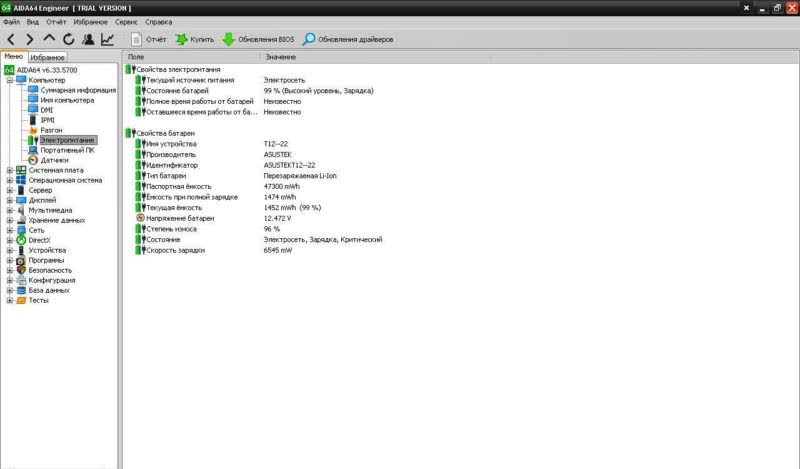
Скриншот окна программы AIDA.
Свойства аккумуляторной батареи можно найти на вкладке «электропитание». Самые важные параметры расположены в разделе свойства батареи. Помимо типа элемента питания и служебной информации, программа определяет и выдает:
- заявленную емкость АКБ;
- фактическую (текущую емкость);
- напряжение аккумулятора (при подключенном блоке питания – напряжение, которым АКБ заряжается);
- степень износа, как отношение паспортной емкости к реальной.
В данном случае износ составляет 96%, что не противоречит реальности.
BatteryViewInfo
Программа AIDA хороша, но ее функционал по теме обзора излишен, к тому же они лишь условно бесплатна. В качестве совсем бесплатной программы, которая может определить состояние АКБ, можно использовать Battery View Info. Легкая утилита, не требующая установки.
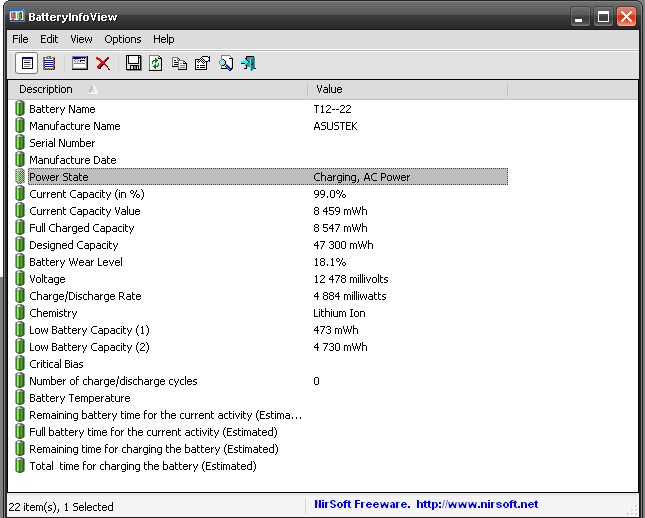
Скриншот программы BatteryViewInfo.
После запуска и одного цикла полного заряда АКБ утилита выдала значения:
- паспортная емкость – 47300 мВт*ч;
- остаточная емкость – 8547 мВт*ч (в 4 раза больше, чем дала АИДА);
- остаточный ресурс – 18% (соответствует износу в 82%), неплохо совпадает с данными АИДА.
Результаты совпадают по порядку, но разница есть. Видимо, это связано с различными способами измерения емкости.
Imtec Battery Mark
Эта утилита также бесплатна. После отключения гаджета от сети можно запустить тестирование батареи. Возможна проверка в быстром и обычном режимах. Данные проверки сохраняются в файл. Потом выставляет оценку системе питания, которая вычисляется по известной только разработчикам методике. Как ее применить на практике – непонятно.
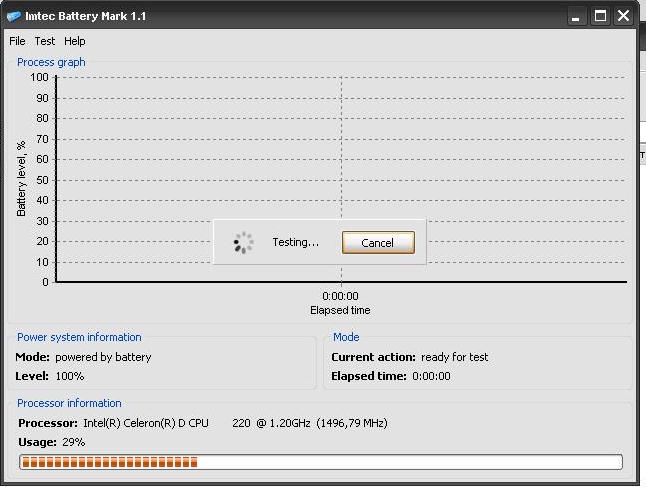
Скриншот окна утилиты Imtec Battery Mark.
Под macOS
Для владельцев гаджетов от Apple также существуют приложения для проверки состояния аккумуляторных батарей. Их также можно найти в интернете.
Battery Monitor
Бесплатная программа для проверки фактической работоспособности батареи. Выдает сведения о текущем заряде, фактической емкости и многое другое. Сигнализирует о приближении окончания зарядки и о низком уровне энергии. Пределы предупреждений можно настраивать. Нельзя не отметить красивые темы, идущие в комплекте.
Coconut Battery
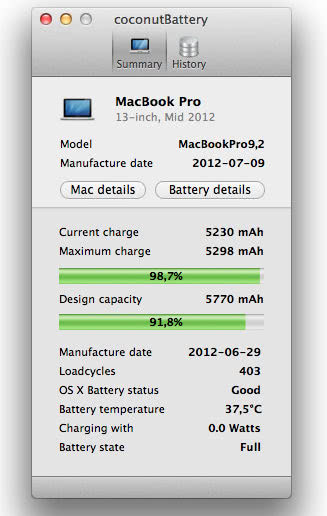
Скриншот программы Coconut Battery.
Также полностью бесплатная утилита. Кроме текущих значений важных параметров аккумуляторной батареи, включая возраст, фактическую емкость, уровень заряда, позволяет строить графики изменений характеристик.
Battery Health
Эта программа условно бесплатна. Не придется платить за большинство функций:
- количество циклов;
- емкость;
- остаточный ресурс.
Также утилита позволяет заменить стандартный значок остаточного заряда на оригинальный. Доплатить потребуется лишь за доступ к статистике циклов за требуемый временной промежуток (от одного дня до одного года).
Когда требуется восстановление емкости аккумулятора ноутбука?
Литиевые аккумуляторы от ноутбука на данный момент устанавливаются во всех современных устройствах, поэтому будет представлена инструкция именно к их починке. Они способны выдержать 300–500 актов заряда и разряда, в зависимости от частоты использования, срок службы батареи составляет 2–6 лет. По истечению установленного цикла, работа компонентов уменьшается на 1–2 часа.
Восстановление аккумулятора ноутбука необходимо в данных случаях:
- Частицы аккумулятора перестали работать. Частая проблема, когда требуется замена составных частей, которые подключены к работающему центру. В случае замены батарея увеличит объем емкости заряда, будет работать более стабильно.
- После долгого разряда центральная часть блока из-за несбалансированности тока отключает компоненты, считая их сломанными. Потребуется специальный мультиметр или калибровщик, который может привести действие в норму.
- Поломка контролера. Представляет собой плату, в которой довольно сложно понять, что сломалось. Вы можете провести диагностику в домашних условиях, а на замену придется приобретать или новую плату, или новую систему питания полностью.
Три основных случая, наиболее частыми из них являются первый и второй.
Также стоит отметить, что перед восстановлением можно провести калибровку батареи с помощью специальных утилит. Суть процесса в том, что вначале ваша батарея будет полностью разряжена, а уже после начнется полная зарядка. Такой способ может вернуть автономность устройства, но и занимает 3–8 часов.
Как откалибровать батарею
Калибровку батареи можно провести двумя способами:
- с помощью программного обеспечения;
- без сторонних приложений вручную с использованием стандартных средств Windows или с помощью BIOS.
Штатными средствами Windows и через Bios
Отдельные модели ноутбуков можно откалибровать при помощи утилиты, вшитой в БИОС. Вот как это делается, на примере Phoenix BIOS:
- При запуске ноутбука нажимайте клавишу Del (в зависимости от модели компьютера это могут быть клавиши Esc или F2).
- Перейдите на вкладку «Boot», выберите строку «Smart Battery Calibration».
- В новом окне выберите «Yes».
- После окончания работы программы нажмите клавишу «Esc».
Если у вас нет желания или возможности установить программу для калибровки, а в BIOS такая функция не предусмотрена, можно выполнить процедуру, используя только стандартные средства Windows. Для этого нужно сначала зарядить батарею до 100 %, потом полностью её разрядить и опять зарядить до максимума.
Однако все лэптопы по умолчанию настроены так, чтобы при уменьшении заряда ниже определённого уровня, например, 10 %, переходить в режим сна. При этом батарея полностью не разрядится. Чтобы избежать этого:
- зайдите в панель управления, и в правом верхнем углу установите просмотр «Крупные значки»;
- кликните по строке «Электропитание»;
на левой панели найдите строку «Создать план электропитания» и кликните по нему;
выберите указатель «Высокая производительность» и нажмите кнопку «Далее»;
в появившемся окне настроек отмените отключение дисплея и переход в спящий режим и нажмите «Создать».
Существует ещё один способ решить задачу с неполной разрядкой батареи. При включении ПК нужно зайти в настройки BIOS и подождать, пока АКБ полностью разрядится.
Мнение эксперта
Алексей Бартош
Специалист по ремонту, обслуживанию электрооборудования и промышленной электроники.
Задать вопрос
Важно! После разрядки аккумулятора нужно как можно быстрее поставить его опять на зарядку. Длительное нахождение батареи в разряженном состоянии отрицательно сказывается на её ёмкости и долголетии
Как восстановить литиевый аккумулятор ноутбука

Есть два типа литиевых батарей – литий-ионные и литий-полимерные. Вторые имеют мягкую упаковку, принимают любую форму и менее опасны при разрушении оболочки. В ноутбуках чаще используют литий-ионные элементы форм фактор 18650, в легких ультрабуках – мягкие литий-полимерные элементы.
Как восстановить литий- ионный аккумулятор, какие условия выполнить обязательно? Для перепаковки элементы подбирают полностью соответствующие старым по емкости, напряжению и габаритам. Порядок действий:
- Вскрыть крышку аккумулятора, без повреждений – трудная, но решаемая задача.
- Провести визуальный осмотр сборки на предмет наличия или отсутствия следов обрыва, КЗ, нарушения контактов. Сфотографировать сборку с учетом того, что придется восстанавливать все соединения.
- Проверить схему на целостность мультиметром. Напряжение должно быть, отсутствие говорит о разрыве цепи или неисправности контроллера.
- При замене элементов использовать оставшиеся мостики или поставить медные провода, обеспечив нужную площадь контакта. Паять быстро, не перегревая корпус.
- Выполнить соединения с контроллером и термодатчиком.
- Убедиться в правильной сборке, выполнив замеры мультиметром на выводах.
Корпус можно склеить или соединить изолентой. Главное, батарея должна встать на место. Чтобы восстановить заряд и емкость аккумулятора ноутбука следует раскачать его, сделав несколько циклов заряд-разряд. При этом можно воспользоваться специальной программой калибровки.